在使用电脑的过程中,我们可能会遇到各种问题,有时候甚至会导致系统设置被改动,影响了电脑的正常使用。这时候,我们需要学会如何还原电脑系统设置,以恢复电脑的正常状态。
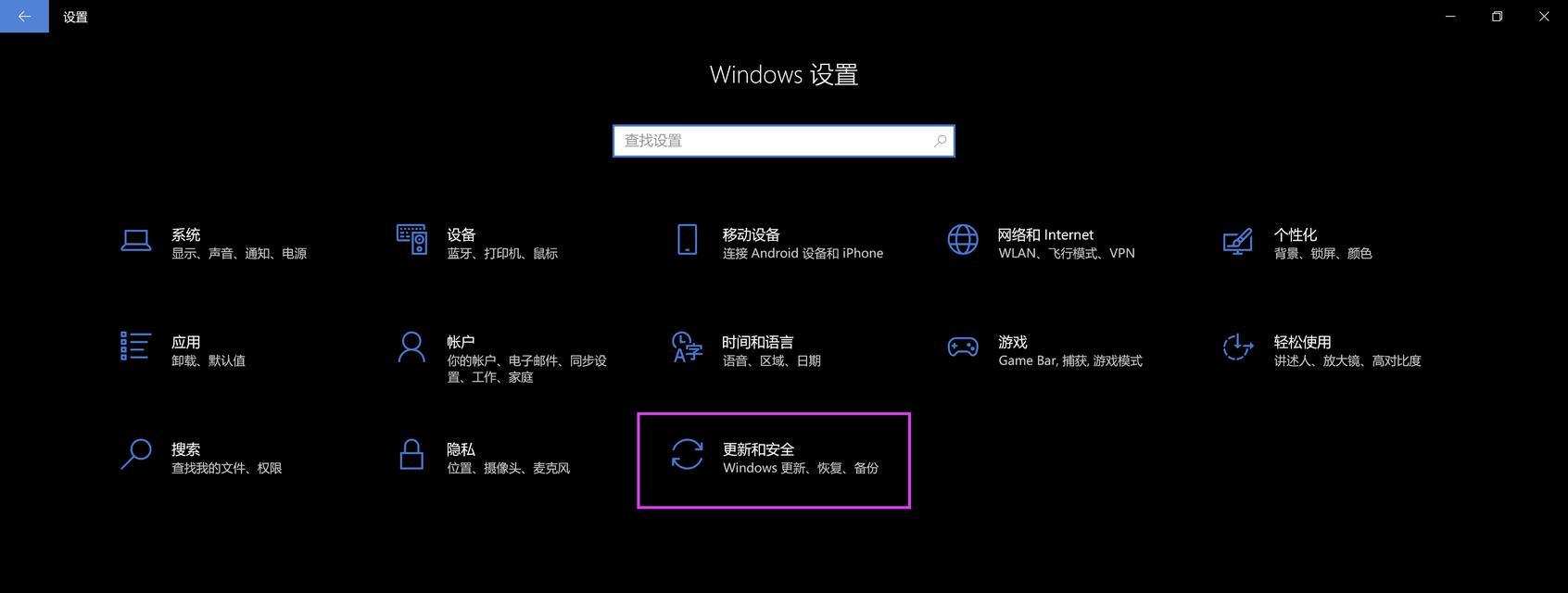
1.备份重要文件:在进行系统还原之前,首先应该备份重要文件,以免数据丢失。将重要文件复制到外部存储设备或云存储中,确保数据的安全性。
2.确认还原点:在开始还原电脑系统设置之前,需要确认是否存在可用的还原点。打开控制面板,选择“系统和安全”,然后点击“系统”选项。在系统窗口中,选择“系统保护”选项卡,查看是否存在可用的还原点。
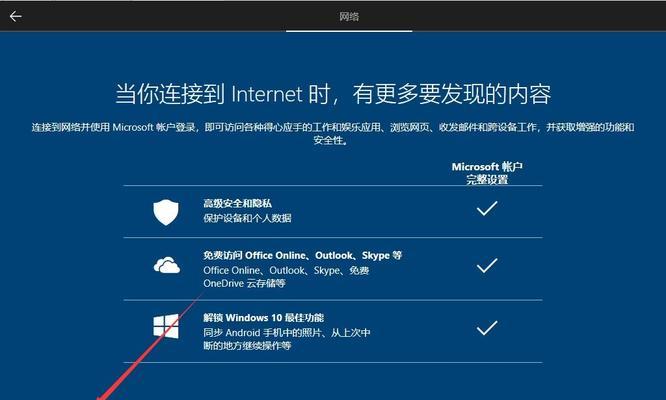
3.打开恢复选项:在确认存在可用的还原点后,点击“打开恢复选项”按钮。这将打开系统还原向导,引导用户完成系统还原的步骤。
4.选择还原点:在系统还原向导中,用户需要选择一个合适的还原点。可以根据日期和时间选择最近的还原点,确保恢复到最近的可用状态。
5.确认还原操作:在选择还原点后,系统将显示还原操作的详细信息。用户需要仔细阅读并确认是否要执行该还原操作。
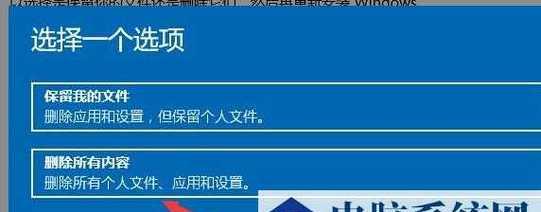
6.开始还原:确认还原操作后,点击“下一步”按钮,系统将开始执行还原操作。这个过程可能需要一些时间,请耐心等待。
7.系统重启:在还原操作完成后,系统将要求重启电脑。点击“完成”按钮,或者选择立即重启,电脑将自动重启。
8.恢复完成:电脑重启后,系统将自动恢复到选定的还原点。用户可以登录系统,检查系统设置是否已经恢复到正常状态。
9.更新驱动程序:在还原完成后,可能需要更新一些驱动程序以确保系统的稳定性和兼容性。通过设备管理器,检查并更新各个硬件设备的驱动程序。
10.安装常用软件:在系统还原后,用户可能需要重新安装一些常用软件,以满足工作和娱乐的需求。下载并安装常用软件,确保电脑功能的完整性。
11.恢复个人设置:系统还原后,可能会导致一些个人设置的丢失。用户需要重新设置桌面背景、屏幕分辨率、浏览器首选项等个性化设置。
12.优化系统性能:系统还原后,可以进行一些优化操作,以提升电脑的性能。例如清理垃圾文件、优化启动项、更新安全软件等。
13.防止再次改动:为了避免再次遇到系统设置被改动的问题,用户可以设置系统还原点的保留空间,并定期创建新的还原点。这样可以在需要时快速恢复系统。
14.寻求专业帮助:如果用户在还原电脑系统设置的过程中遇到问题,无法解决,可以寻求专业的技术支持。专业人员可以提供准确的指导和帮助。
15.随时备份数据:用户应该养成随时备份重要数据的好习惯。定期备份数据可以有效防止数据丢失和系统设置被改动的问题。
还原电脑系统设置是解决电脑问题的重要方法之一。通过备份文件、确认还原点、执行还原操作等步骤,用户可以轻松恢复电脑系统的正常状态。同时,合理设置还原点保留空间和定期备份数据,可以预防问题的发生,并保障电脑使用的稳定性和可靠性。

大姨子是与自己关系亲近且重要的家庭成员,在与大姨子相处时,我们希望能...

在这个科技创新不断加速的时代,折叠屏手机以其独特的形态和便携性吸引了...

在智能穿戴设备日益普及的今天,OPPOWatch以其时尚的设计和强...

当华为手机无法识别NFC时,这可能给习惯使用NFC功能的用户带来不便...

当你手握联想小新平板Pro,期待着畅享各种精彩应用时,如果突然遇到安...